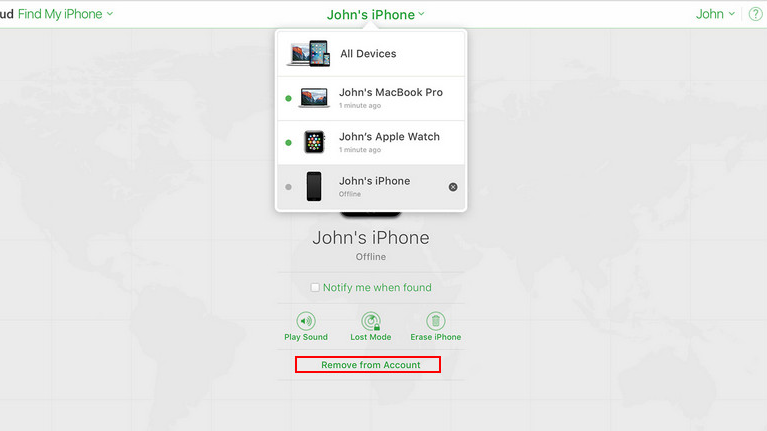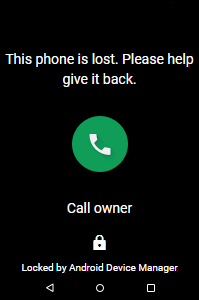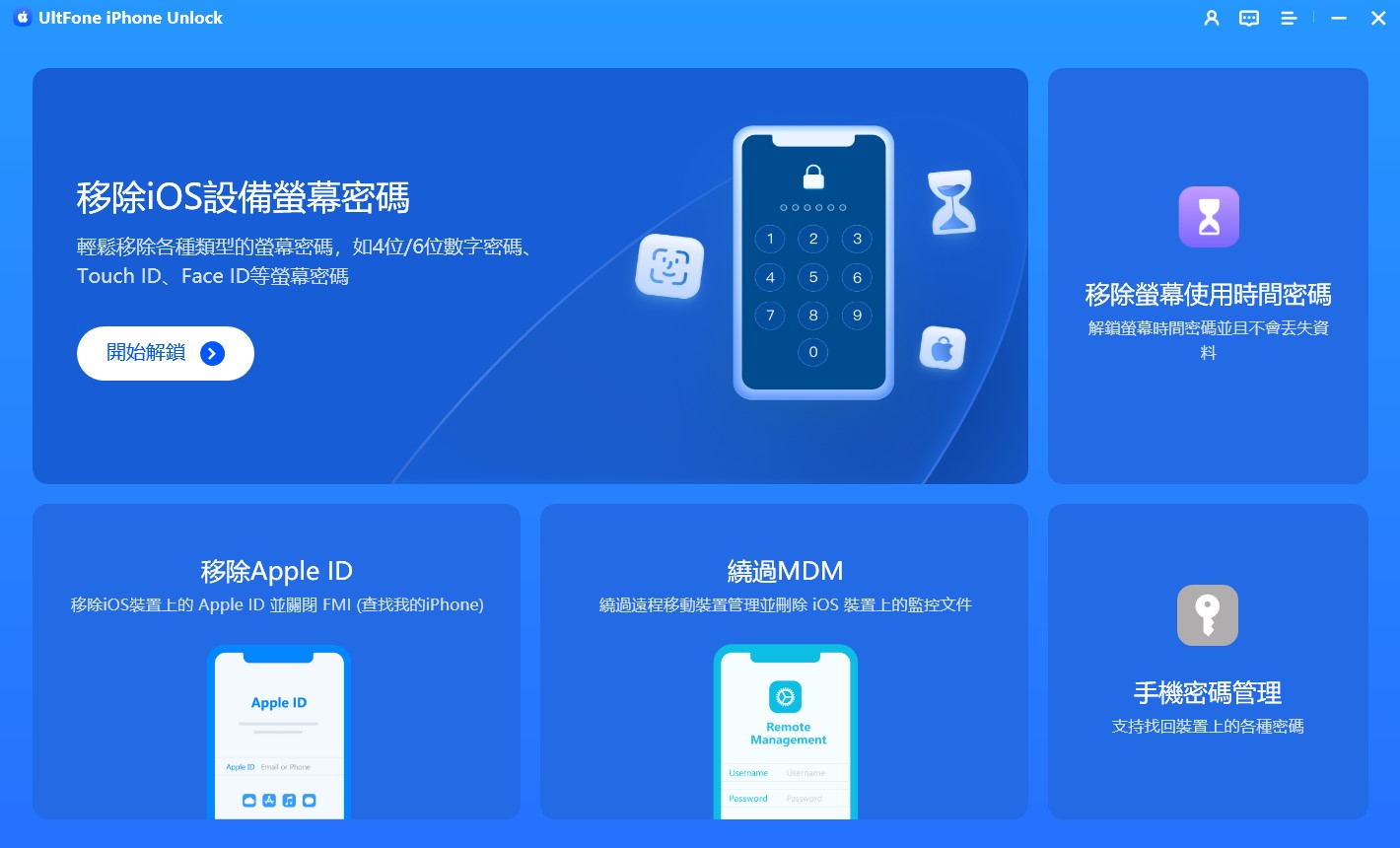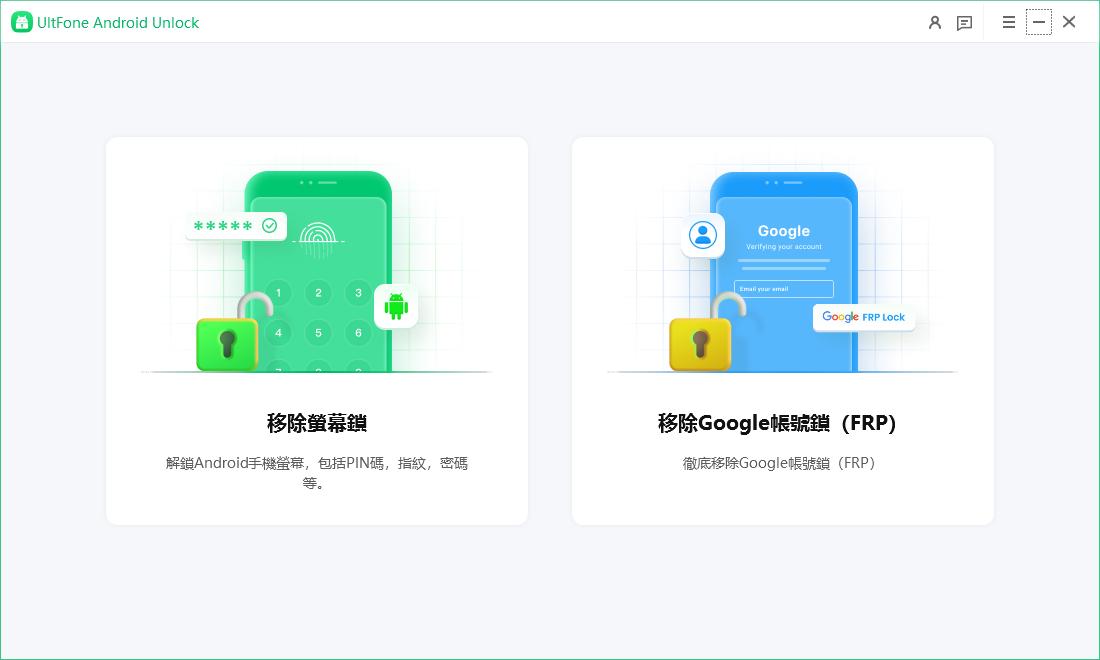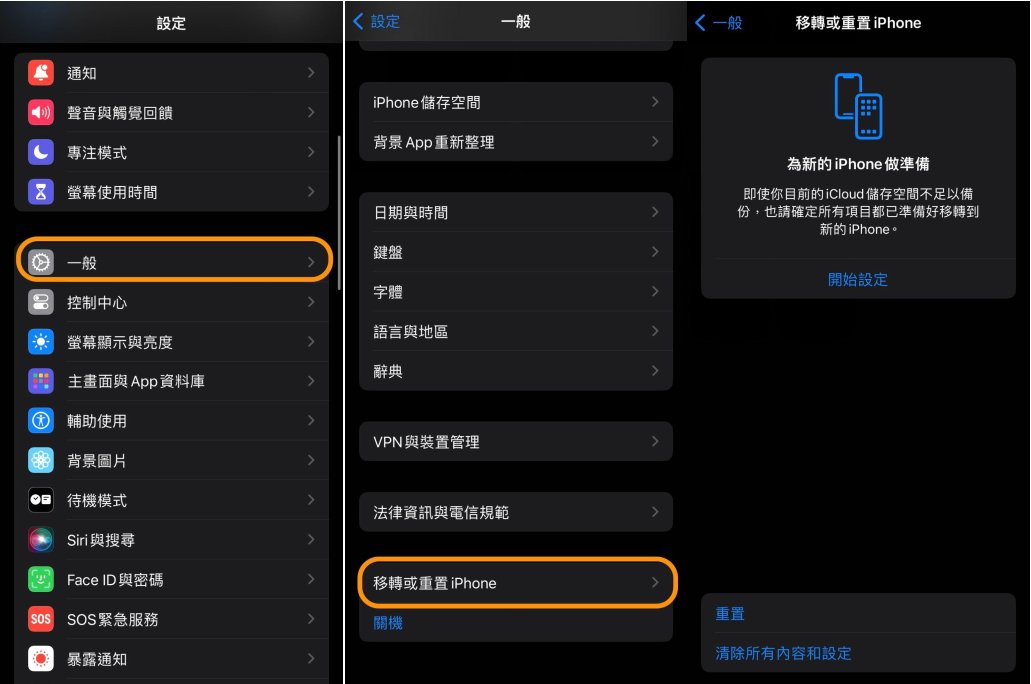iOS 18/26 鎖定畫面桌布刪除指南,簡單將iPhone 桌布刪除~
 Jerry Cook
Jerry Cook- 2025-09-16更新 / iPhone 解鎖
隨著 iOS 18/26 的推出,Apple 提供了更多自訂鎖定畫面和桌布的選項。然而,出于個人偏好的變化,有時候想將iPhone 桌布刪除,或重新設定主畫面桌布
本指南將教你如何簡單地在 iPhone 或 iPad 上輕鬆iOS 18/26 鎖定畫面桌布刪除。
第一部分:為什麼要將iPhone 桌布刪除
iPhone iOS 18/26 鎖定畫面桌布刪除掉不必要或過時的背景圖片可以讓 iPhone 更加整潔,更輕鬆地管理您喜歡的背景圖設定。無論你是更新美學還是簡化選項,iOS 18/26 都可以輕鬆刪除不需要的主畫面桌布。
第二部分:怎麼將 iOS 18/26 鎖定畫面桌布刪除
1. iOS 18/26 刪除背景圖片需要先鎖定你的 iPhone 或 iPad,按下側邊按鈕或頂部按鈕。
2. 鎖定後,長按 iPhone 鎖定畫面,畫面會稍微縮小,並顯示自訂選項。
3. 向左或向右滑動可瀏覽你目前的 iPhone 鎖定畫面桌布,點擊你想刪除的桌布照片。
4. 在選擇的桌布上向上滑動,你會看到一個紅色的垃圾桶圖示。點擊該圖示即可開始刪除鎖定畫面桌布過程。
5. 選擇「刪除此桌布」來確認並將桌布從設備中移除。
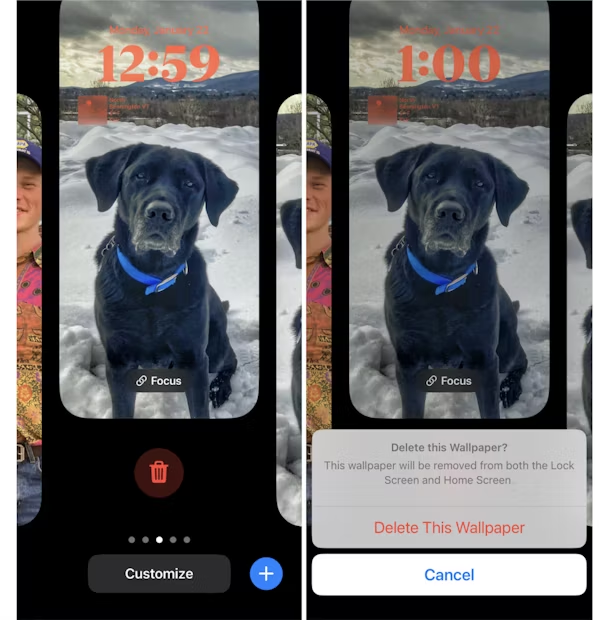
第三部分:如何解決 iOS 18/26 中常見的鎖定畫面問題
儘管 iOS 18/26 提供了很棒的自訂選項,你仍可能在進行iPhone 桌布刪除過程中會遇到一些問題,以下是iPhone 換桌布常見問題及解決方法:
1. iPhone 無法刪除桌布
有時候你可能會發現無法刪除特定的桌布。請確認該桌布不是你設備上唯一設定的桌布,或不是無法移除的預設桌布。
2. 小工具未更新
如果 iPhone 鎖定畫面的小工具沒有更新,試著重新啟動你的設備。你也可以檢查與小工具相關的應用程式是否已更新。
3. 動態桌布沒有動態效果
如果你的動態桌布沒有顯示動態效果,請確保在「設定」>「輔助功能」>「動態」中關閉「減少動態」。
第四部分:保持 iOS 18/26 iPhone 鎖定畫面桌布有序的小技巧
要讓你的 iPhone 或 iPad 運行流暢並保持美觀,有效地管理 iPhone 鎖定畫面和桌布是非常重要的。
1.定期更新你的桌布
定期更換桌布,讓你的設備保持新鮮感。避免讓未使用的圖片佔據儲存空間。
2.設定自動輪播
將你的桌布組織成相簿內的資料夾,方便存取和管理。
3.設定自動輪播
考慮使用捷徑設定桌布自動輪播,這樣可以在設定的時間間隔內自動更換桌布,讓你的設備保持動態,而不需要手動更新。
最新資訊:iPhone 鎖定畫面刪除無需密碼(兼容 iOS 18/26)
忘記 iPhone 或 iPad 密碼可能會讓人焦急,但不必驚慌。UltFone iPhone Unlock 提供了一個簡單的解決方案,讓你在無需密碼的情況下解鎖你的設備。這個工具可以讓你在無需 Apple ID 或 iTunes 的情況下,繞過iPhone 鎖定畫面的螢幕鎖。
使用 UltFone 來解鎖 iOS 18/26 鎖定畫面的步驟:
- 步驟 1 下載並安裝此 iPhone 重置軟體到你的 Windows/Mac,然後點擊「開始」來重置你的 iPhone/iPad。
- 步驟 2 將設備連接到你的電腦,軟體會自動檢測設備。從主介面點擊「下一步」。
- 步驟 3 選擇路徑,然後點擊「下載」以下載最新的韌體包。
- 步驟 4 點擊“開始刪除”將您的 iPhone/iPad 鎖定畫面刪除。
- 步驟 5 現在,iOS 18/26 鎖定畫面刪除就成功
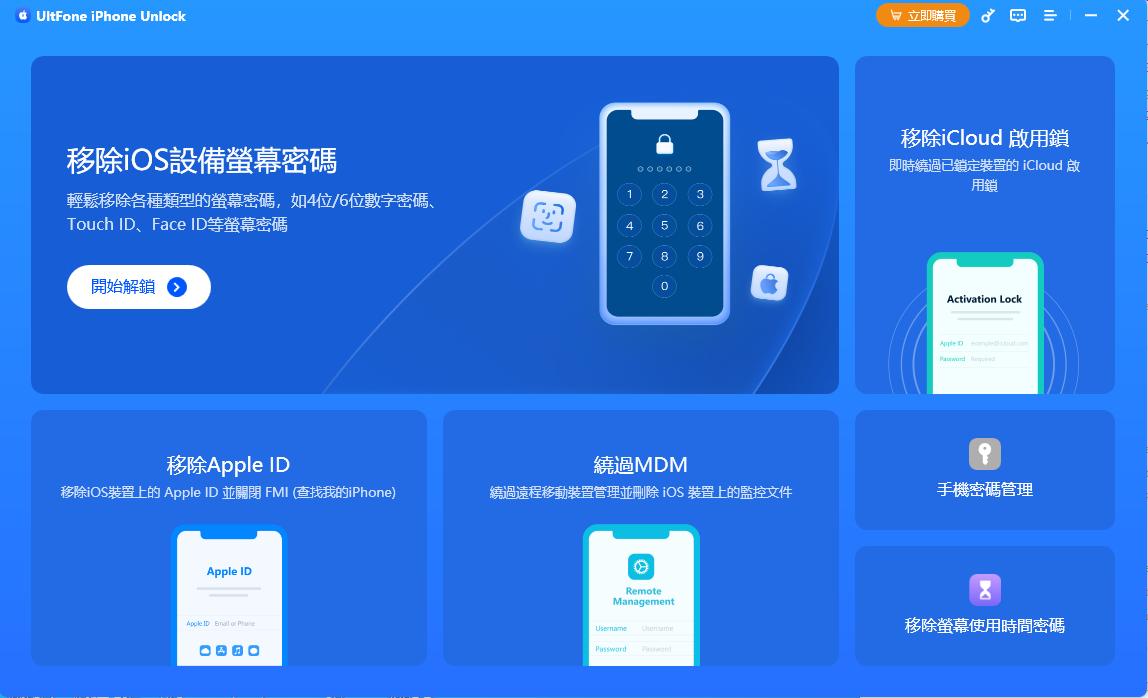
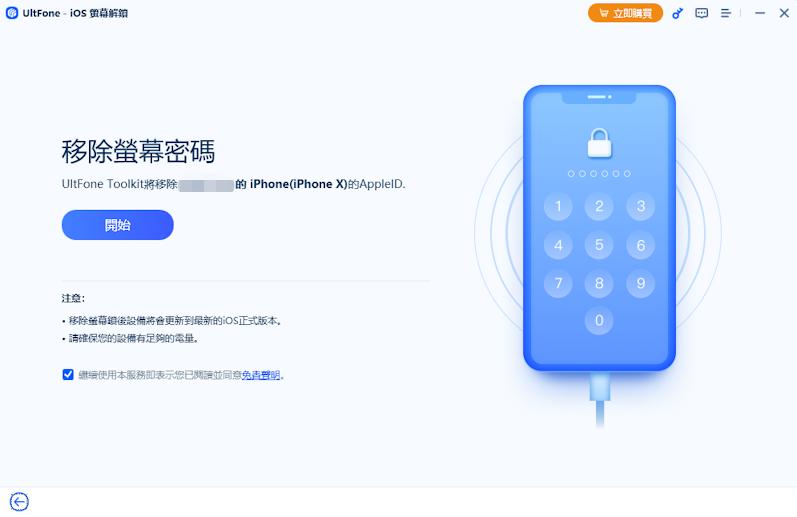
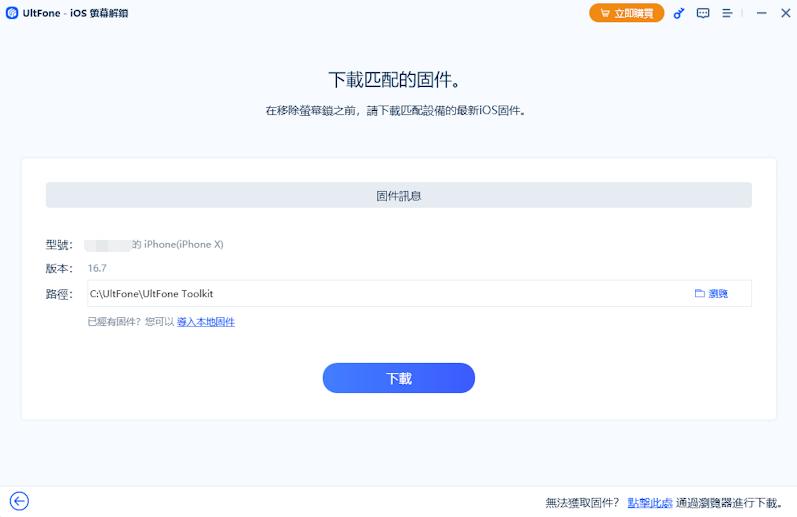
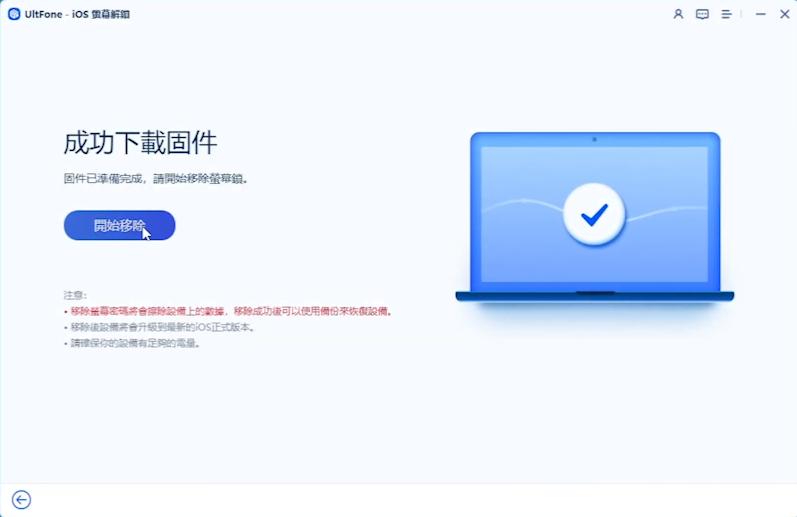
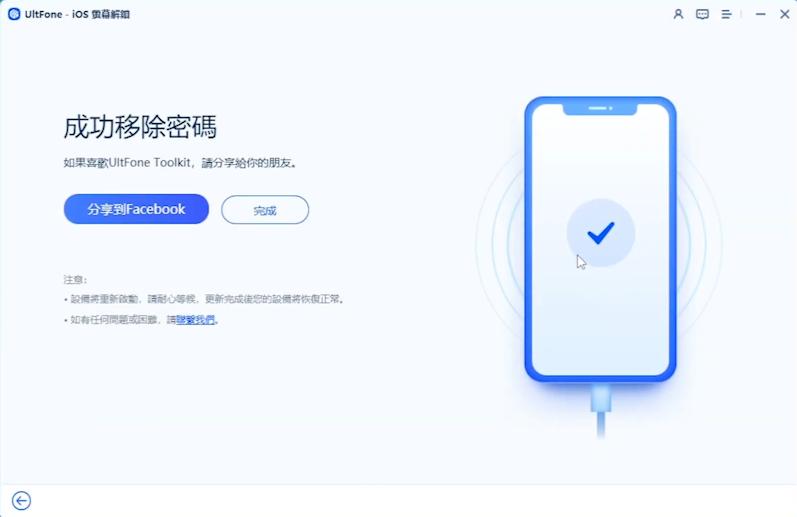
結論
管理 iOS 18/26 的鎖定畫面和桌布是一個簡單的過程,能夠提升設備的使用體驗和美觀度。按照上述iOS 18/26 鎖定畫面桌布刪除步驟操作,將有助於保持您的 iPhone 或 iPad 整潔和視覺上的吸引力。
在最後的額外部分,你還可以使用 UltFone iPhone Unlock,在你忘記 iPhone 密碼時可輕鬆移除iPhone 鎖定畫面鎖。